Das native Dateiformat von Adobe® InDesign® mit der Endung .indd ist ein proprietäres Binärformat und kann nicht ohne weiteres von Fremdprogrammen verarbeitet werden. Eine Übersetzung innerhalb von InDesign® würde aber voraussetzen, dass ihr Übersetzer ebenfalls über die entsprechende Programmversion verfügt. Außerdem wäre eine solche Vorgehensweise sehr fehleranfällig und es könnte unpraktikabel und lizenzrechtlich bedenklich sein, ihrem Übersetzer alle nötigen Fonts und eingebundenen Mediendateien zur Verfügung zu stellen. Mit den InDesign® XML-Exportformaten .inx (CS2 bis CS4) und .idml (ab CS5) funktioniert der translation workflow aber in der Regel reibungslos, ohne dass ihr Sprachdienstleister InDesign® oder eingebundene Inhalte benötigt .
Insbesondere Werbeagenturen und -abteilungen setzen für das Layout hochwertiger Drucksachen Adobe® InDesign® ein. Eine Übersetzung innerhalb dieses Programms anzufertigen wäre jedoch in etwa so sinnvoll, wie zu versuchen, ein PDF in einem PDF-Editor direkt zu übersetzen, also nicht. Im Gegensatz zu PDF, welches für die weitere Bearbeitung immer erst in ein anderes Dateiformat (meist Microsoft® Word®) umgewandelt werden muss, bietet InDesign® ab der Version CS2 jedoch das XML-basierte Exportformat InDesign Interchange (.inx), beziehungsweise ab CS5 Exporte in der InDesign Markup Language (.idml) an. Diese Dateien enthalten Strukturinformationen und Texte („stories“) sowie Verweise auf extern abgelegte Fonts und Mediendateien, je nach Einstellung auch niedrig aufgelöste Vorschaubilder für Bilder.
Wenn Sie beim Export alles richtig gemacht haben, wird InDesign® diese IDML-Exportdateien problemlos wieder öffnen, im Zweifelfall nachfragen, ob sich die Pfade der Medienlinks geändert haben und danach das Dokument wie eine normale, binäre .indd-Datei behandeln.
Im Gegensatz zu INDD können nun eine ganze Reihe von externen Programmen mit IDML arbeiten. Es handelt sich dabei eigentlich um ein anders benanntes ZIP-Archiv, in dem hauptsächlich XML-Dateien (also einfacher Text) und Vorschaubilder enthalten sind (siehe Bild rechts). Ein Übersetzer wird die von Ihnen exportierte IDML-Datei daher in sein gewohntes CAT-Tool (Übersetzungsumgebung) importieren können, dort mit allen seinen üblichen Hilfsmitteln übersetzen und schließlich eine fremdsprachige IDML-Datei exportieren. Diese können Sie dann mit Adobe® InDesign® problemlos öffnen, um das Layout der fremdsprachigen Fassung zu finalisieren.
Tipps für Kunden
Zwischen Englisch, Französisch und Deutsch kann die Textlänge um bis zu 35% schwanken, auch wenn sich ihr Übersetzer darum bemühen wird, bei layout-sensitiven Dokumenten die Textlänge möglichst gleich zu halten. Idealerweise planen Sie schon im Voraus bei der Layout-Erstellung entsprechenden Freiraum bzw. direkt größere Textboxen ein, ebenso wie Sie nach der Übersetzung ein Zeitfenster für Layoutanpassungen vorsehen. Das Problem besteht insbesondere auch bei Tabellenzellen und Randnotizen oder Zitaten in abgesetzten Boxen außerhalb des normalen Textflusses.
Probleme mit IDML-Dateien entstehen meist dann, wenn ihr Workflow für die Erstellung von InDesign®-Dokumenten von den Empfehlungen von Adobe abweicht. Insbesondere sollten Mediendateien nicht direkt eingebettet, sondern als Ressource verlinkt werden (eingebettete Vorschaubilder in der Datei sind aber eine gute Idee). Direkte Formatierungen sieht ihr Übersetzer inline als XML-Tags im zu übersetzenden Text (siehe Bild unten), wenn Sie viel direkt formatieren, ertrinkt er womöglich in der sogenannten „Tag-Suppe“ (engl. tag soup) – nutzen Sie, soweit möglich, Formatvorlagen für Absätze statt direkte (manuelle) Formatierung.
Nutzen Sie auch die Formatierungsautomatiken konsequent: Wenn Sie Aufzählungen und Listen mit dem Listen-Tool erstellen anstatt Absätze manuell mit Zahlen zu versehen, erleichtern Sie ihrem Übersetzer die Arbeit, außerdem stellen Sie sicher, dass nach der Übersetzung die Nummerierung noch stimmt und verringern die Zahl der Zeichen/Wörter, die sie bezahlen müssen. Wenn sie Designelemente innerhalb des Textes positionieren, achten Sie darauf, dass diese mit dem Text verankert sind, sonst „dürfen“ Sie sie nach der Übersetzung allesamt neu positionieren. Benutzen Sie insbesondere InDesigns Tabellenfunktion, statt ein Dutzend Textboxen mit Linealen zu positionieren oder Tabulatoren zu missbrauchen!
Wenn Elemente sich überlappen sollen, positionieren Sie Textelemente auf einer eigenen Ebene über den Grafiken, dies wird ihre DTP-Nachbearbeitung unendlich vereinfachen; gemeinsam positionierte Elemente sollten Sie gruppieren. Und denken Sie daran, dass Text, der umbricht, in verlinkten Textboxen besser auf Textlängenänderungen reagiert als mehrere unverlinkte Textboxen. Und prüfen Sie sicherheitshalber alle Hyperlinks nach der Übersetzung – zeigen Sie auf die richtige Webressource?
Alles in allem sollten Sie also nur den ohnehin üblichen Best Practises für die Erstellung von DTP-Dokumenten in InDesign® folgen, dann entstehen auch im Übersetzungsprozess keine Fehler.
Übrigens: Wenn ihr Übersetzer neben seinem Übersetzungsprogramm über InDesign® verfügt, kann er die IDML-Datei öffnen, um einen Eindruck vom Layout und der Positionierung von Elementen zu erhalten. Da er aber weder über Ihre Fonts noch über ihre Mediendateien (außer eingebettete Vorschaubilder mit geringer Auflösung) verfügt, wird sich seine Ansicht wahrscheinlich dennoch von der Ihren unterscheiden. Um sicher zu gehen und auch denjenigen Übersetzern optischen Kontext zu liefern, die InDesign® nicht besitzen, können Sie neben der IDML-Datei auch ein auf Größe optimiertes PDF mitschicken. Sie erleichtern uns Übersetzern damit die Arbeit enorm.
Tipps für Übersetzer
IDML-Daten benötigen fast zwingend ein CAT-Tool, um sie in angemessener Zeit übersetzen zu können und um den Text von allen für den Übersetzer nicht relevanten Informationen zu trennen. IDML kann von allen wichtigen translation environment tools (TEnTs) verarbeitet werden, entweder direkt (SDL Trados Studio, memoQ, etc.) oder indirekt (das freie OmegaT mit Hilfe von Okapi Rainbow).
Das CAT-Tool wird mit hoher Wahrscheinlichkeit Inline-Tags innerhalb der zu übersetzenden Texte anzeigen. Dabei handelt es sich normalerweise um direkte Formatierungen (Position, Font, Schriftvarianten, Farbe, …). Diese Tags müssen allesamt übernommen werden, auch wenn man in einer Vorschau oder im Referenz-PDF sieht, dass die Formatierung überflüssig ist – zum Beispiel, weil ein DTP-Held in einer grundsätzlich mit grünem Text gefüllten Textbox unbedingt einzelne Buchstaben manuell mit demselben Grün auszeichnen musste, was ich schon erlebt habe. Teilweise werden Tags aber allein durch die unterschiedliche Grammatik von Quell- und Zielsprache überflüssig, zum Beispiel, weil Spanisch das Subjekt regelmäßig nur mit der Verbendung ausdrückt. Dennoch alle Tags zu übernehmen (nötigensfalls leer am Segmentende), schützt vor automatisch abgebrochenen Exporten aus dem CAT-Tool bzw. vor fehlerhaften IDML-Dateien, die der Kunde nicht öffnen kann.
Sie kennen noch mehr Tipps für den Umgang mit Adobe® InDesign® im Übersetzungsprozess, entweder aus Kunden- oder aus Übersetzersicht? Die Kommentarfunktion wartet! Und wenn Sie Übersetzungen von französischen, englischen oder deutschen Marketingmaterialien benötigen, die in InDesign® vorliegen, wenden Sie sich an Christopher Köbel von DeFrEnT.
Edit: Jost Zeztsche verweist auf Twitter (@Jeromobot) auf eine Serie englischer Video-Tutorials zur Arbeit mit mehrsprachigen InDesign-Dateien (Anmeldung auf der eLearning-Plattform lynda.com nötig zum Anschauen, aber an die „Transcripts“ kam ich frei heran).
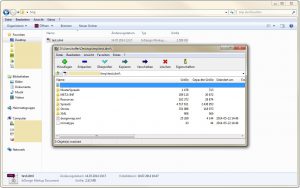
11 Kommentare